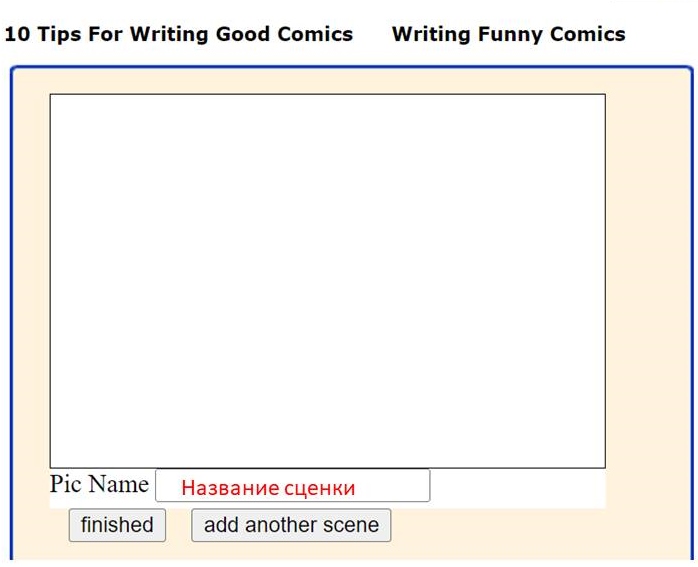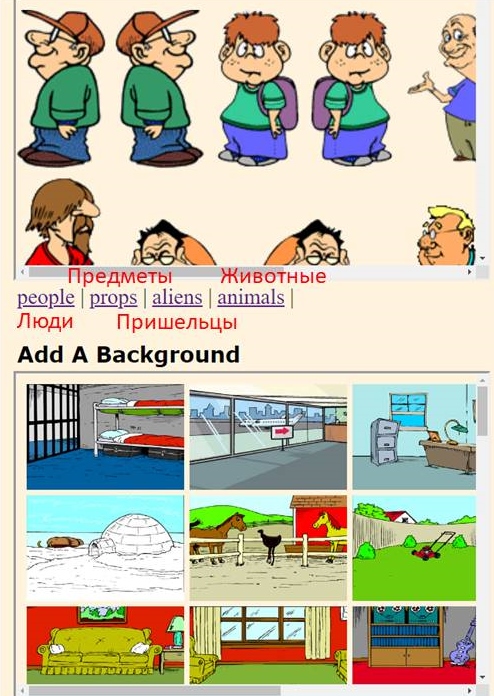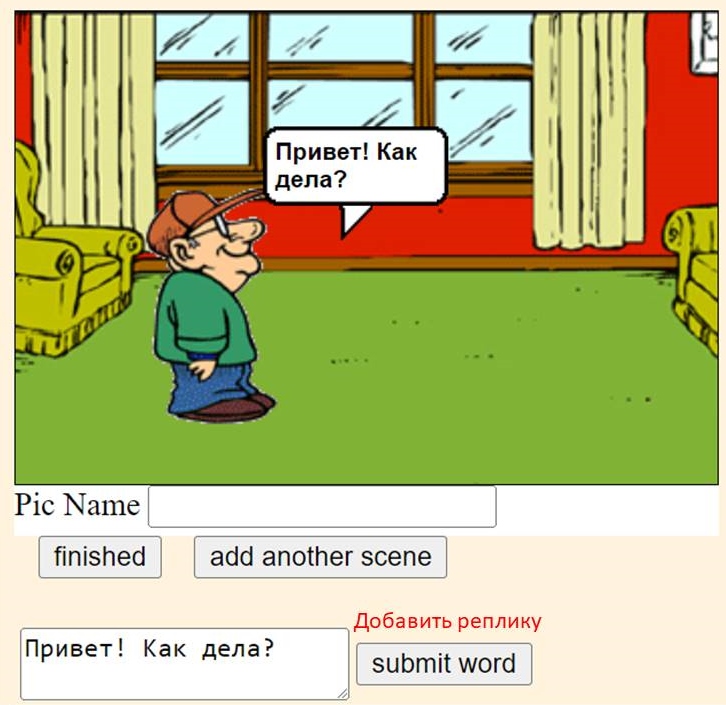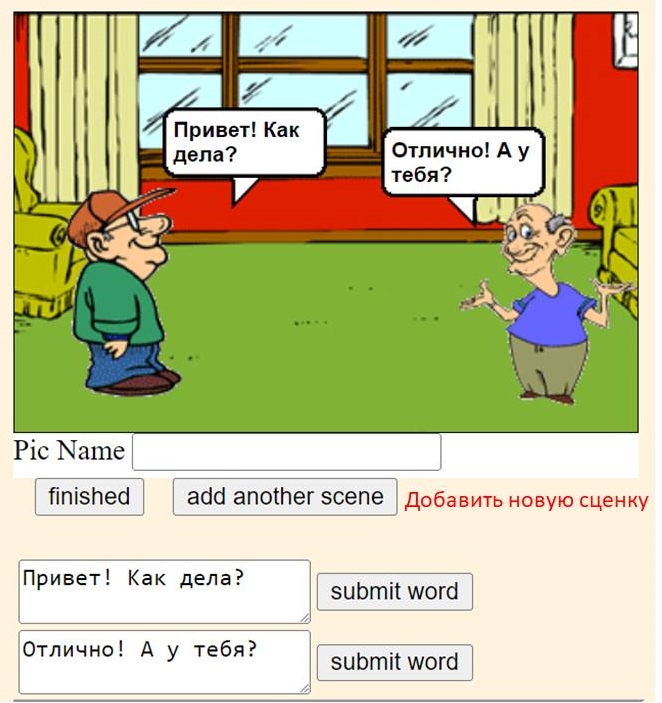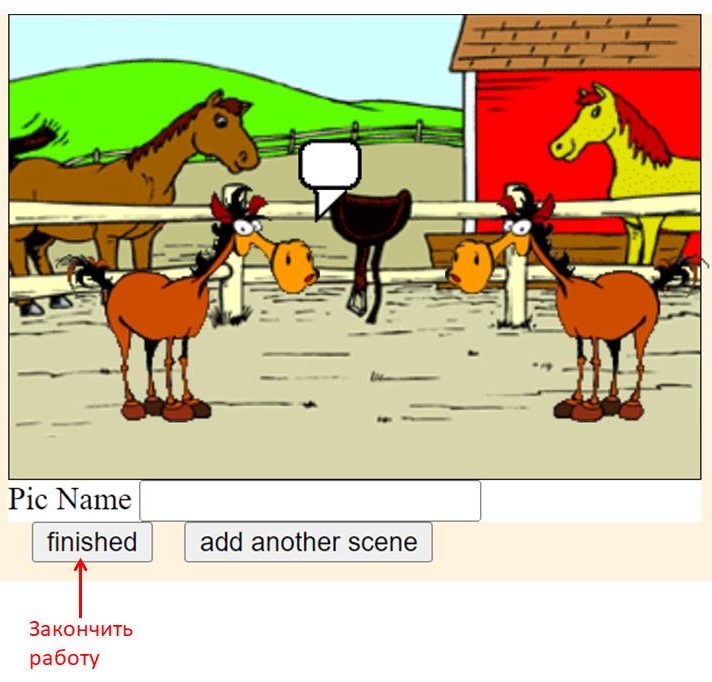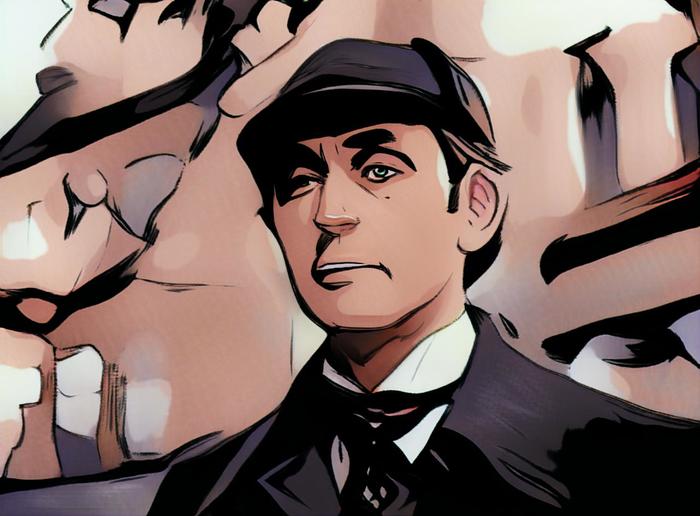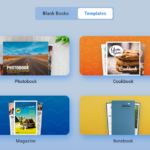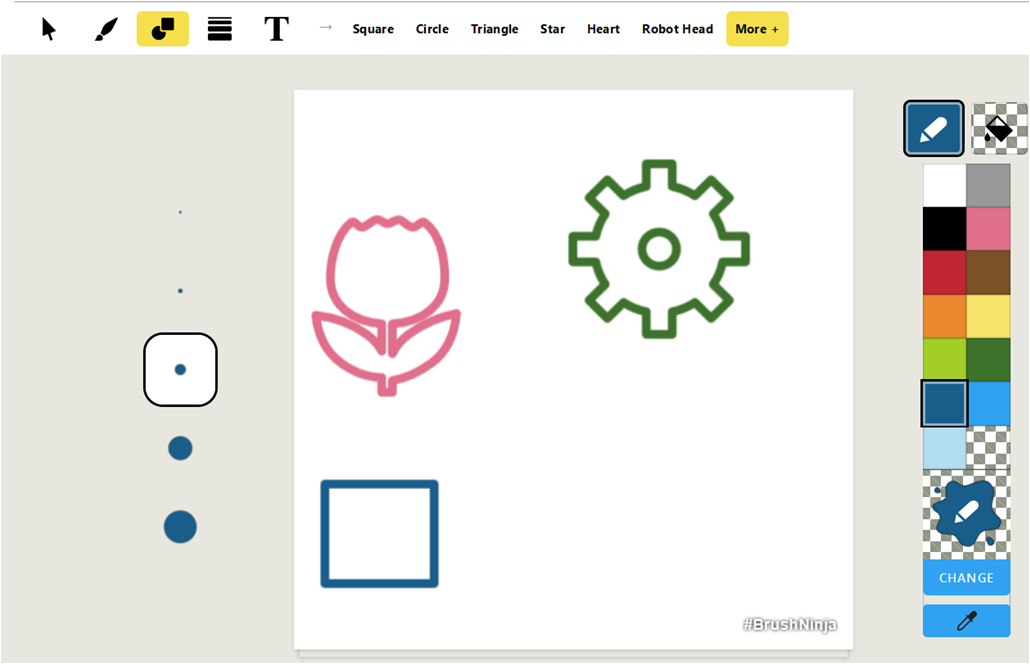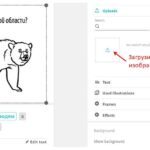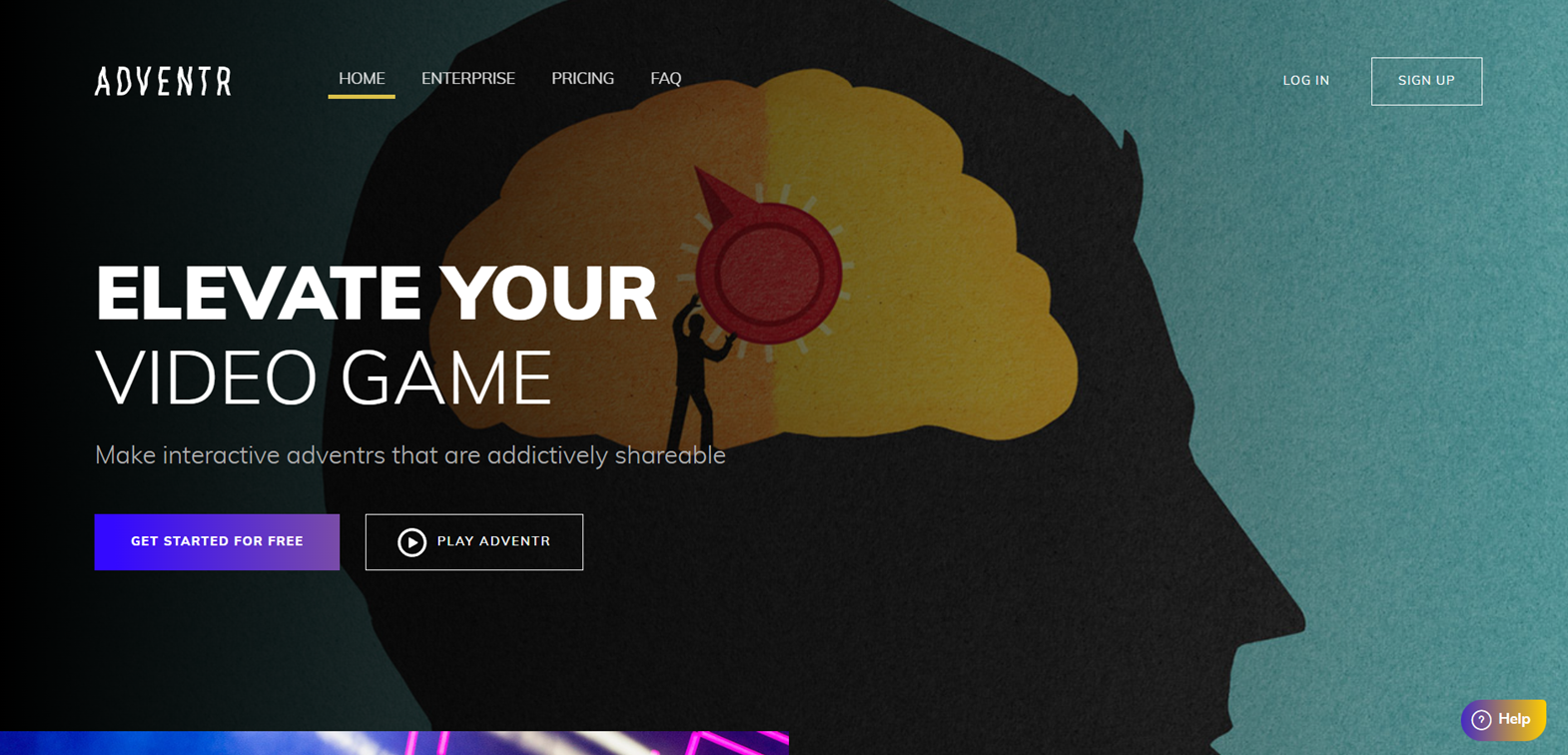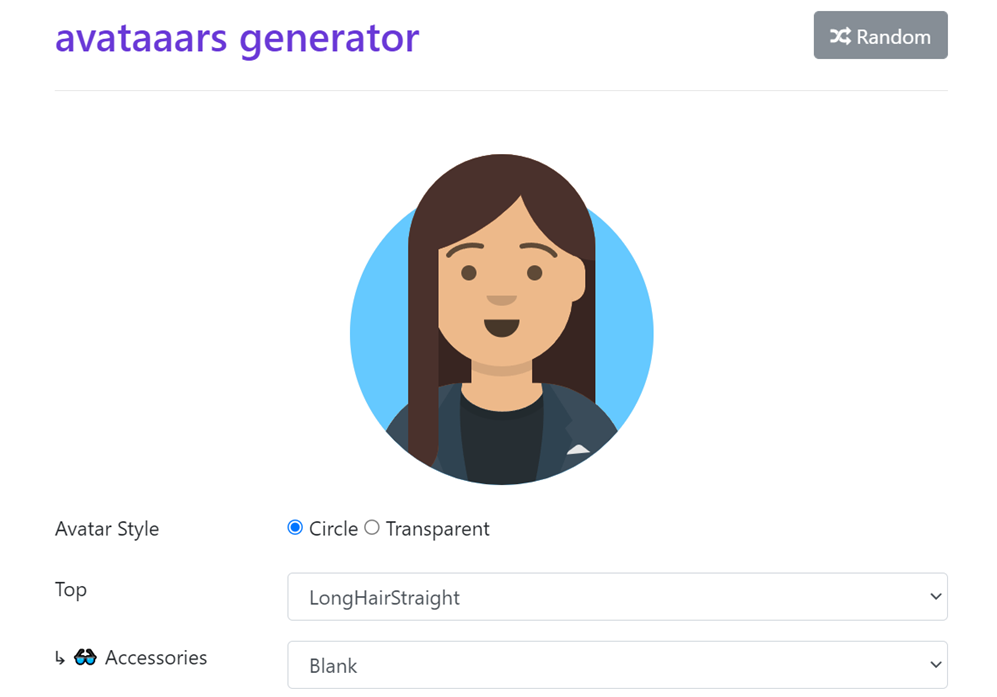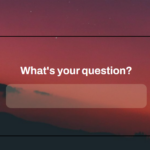При слове «комикс» так и хочется улыбнуться. Мы привыкли считать, что комиксы — это весёлые рассказы в картинках.
Происхождение слова «комикс» подтверждает нашу версию: от англ. «comic» – «смешной», от американской фразы «comics strips» — «комические полоски».
Первые комиксы и правда рассказывали забавные истории. А со временем комикс «вырос», оказалось, что его возможности практически безграничны: от анекдота до классической литературы. Кажется невероятным, что в Великобритании не только комедии, но и трагедии Уильяма Шекспира были изданы… в комиксах. А для японских школьников создали в комиксах учебник по истории страны в 48 томах.
Сейчас, чтобы создать комикс, не нужно быть художником. Существует достаточное количество онлайн-сервисов для создания таких «рисованных историй». Взять хотя бы к примеру сервис Write Comics.
Для работы в этом сервисе не нужна регистрация. Достаточно выбрать персонажей, фон, на котором будут происходить события, вписать реплики героев — и готово!
Итак, заходим на страницу сервиса. В пустом окне слева будет располагаться наша первая сценка из комикса. В поле «Pic Name» можно вписать её название.
Опускаемся ниже — в своебразную «библиотеку сервиса», чтобы выбрать персонажей. Как правило, в сценке таких героев два. Среди персонажей — люди (people), неодушевлённые предметы (props), пришельцы (aliens) и животные (animals).
Как только мы щёлкаем по какому-либо герою, он тут же появляется «в кадре», «мышкой» его можно перемещать внутри сценки.
Ещё ниже, в разделе «Add A Background», выбираем фон для сценки из предложенных вариантов.
Осталось добавить реплики героев. Опускаемся ещё ниже, в раздел «Add Dialog» и выбираем подходящий «речевой пузырь» (облачко, в которое будем вписывать текст).
Сервис предлагает два вида «пузырей» — разговорные (то, что произносит герой) и мысленные (то, что думает герой). «Мысленные пузыри» — это облака, которые соединяются с головой героя линией мелких кружков.
Выбираем «пузырь» и поднимаемся вверх, к сценке, чтобы вписать в него реплику. Чтобы речь героев появилась «в кадре», нажимаем на кнопку «submit word».
Точно так же добавляем реплику для другого героя.
Чтобы добавить новую сценку, нажимаем на кнопку «add another scene».
А чтобы завершить работу, жмём на «finished». И в новой вкладке откроется ссылка на созданный комикс. Переходим по ней — и видим, что же в итоге получилось.
Можно сохранить каждую сценку отдельно на ПК — правой клавишей «мыши» (Сохранить картинку как…).
В заключение — несколько примеров комических сценок. Темой для комиксов послужили ответы юных читателей на вопросы библиотекаря на мероприятии. Как говорится, нарочно не придумаешь…